配置C++的OpenGL环境需整合GLFW、GLAD和CMake,通过CMake管理依赖,GLFW创建窗口与上下文,GLAD加载OpenGL函数,最终实现图形渲染。
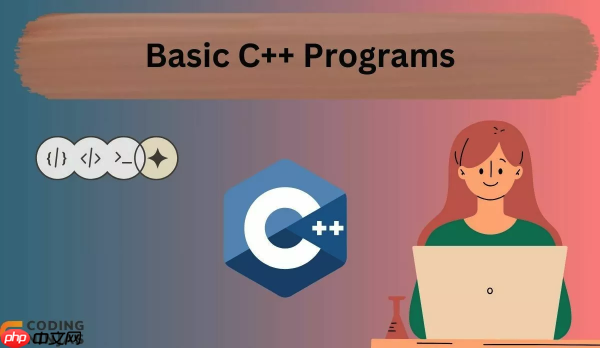
在C++中为图形开发配置OpenGL环境,这并不是一个简单的“安装”过程,更像是一场精心组织的组件集成。核心在于引入一个窗口管理库(比如GLFW)来创建OpenGL上下文,一个OpenGL加载器(比如GLAD)来获取具体函数的地址,并利用一个构建系统(如CMake)将它们正确地链接起来。这套组合拳下来,你的C++项目就能顺利地与GPU“对话”了。
解决方案
配置C++项目的OpenGL环境,我个人觉得最稳妥且现代化的方法是结合CMake、GLFW和GLAD。这三者几乎是当代OpenGL开发的黄金搭档。
第一步:准备构建系统——CMake
CMake是一个跨平台的构建系统生成器,它能帮你生成各种IDE的项目文件(如Visual Studio解决方案、Xcode项目)或Makefile。用它来管理复杂的第三方库依赖,简直是事半功倍。
立即学习“C++免费学习笔记(深入)”;
-
安装CMake: 从CMake官网下载并安装最新版本。确保
cmake
命令在你的系统路径中。
第二步:引入窗口管理库——GLFW
OpenGL本身不负责创建窗口、处理用户输入或管理OpenGL上下文。这些任务都交给GLFW来完成。
下载GLFW: 访问GLFW官网(glfw.org),下载预编译的二进制文件(通常在“Downloads”页面,选择适合你操作系统的版本,比如
Win64
)。解压: 将下载的压缩包解压到一个你常用的第三方库目录,例如
C:\Libs\glfw-3.3.8
。-
集成到CMake: 在你的项目
CMakeLists.txt
中,你可以通过find_package
或者直接添加其源代码目录的方式来引入。我更倾向于直接添加,因为它更透明:# 假设GLFW解压在项目根目录下的Libs/glfw # set(GLFW_DIR "${CMAKE_SOURCE_DIR}/Libs/glfw") # 如果你把GLFW放在项目内部 # 或者,如果你把GLFW放在一个系统级别的Libs目录,可以这样指定 # set(GLFW_DIR "C:/Libs/glfw-3.3.8") # 添加GLFW的头文件路径 include_directories(${GLFW_DIR}/include) # 添加GLFW库文件路径(根据你的操作系统和架构选择) # Windows link_directories(${GLFW_DIR}/lib-vc2022) # 根据你的VS版本调整,比如vc2019, vc2022 # Linux # link_directories(${GLFW_DIR}/lib) # macOS # link_directories(${GLFW_DIR}/lib) # 声明你的可执行文件 add_executable(YourProjectName main.cpp) # 链接GLFW库 target_link_libraries(YourProjectName glfw3) # Windows/Linux # target_link_libraries(YourProjectName glfw) # macOS注意: 对于macOS,你可能需要直接使用
find_package(GLFW REQUIRED)
或者手动编译GLFW。对于Windows,lib-vcXXXX
目录是关键,确保路径和你的Visual Studio版本匹配。
第三步:获取OpenGL加载器——GLAD
OpenGL只是一个规范,具体的实现由显卡驱动提供。GLAD的作用就是在运行时查询显卡驱动,获取所有OpenGL函数的地址,这样你才能真正调用它们。
-
生成GLAD: 访问GLAD在线服务(glad.dav1d.de)。
- Language: C/C++
- Specification: OpenGL
-
API:
gl
(选择你需要的OpenGL版本,比如4.6
,或者为了兼容性选3.3
Core Profile) -
Profile:
Core
(现代OpenGL开发推荐) - Extensions: 保持默认或根据需要选择
-
Options: 勾选
Generate a loader
- 点击
GENERATE
,下载压缩包。
-
集成到项目:
- 将解压后的
include
目录中的glad
文件夹复制到你的项目头文件路径下(例如YourProjectName/include/glad
)。 - 将
src
目录中的glad.c
文件复制到你的项目源代码目录(例如YourProjectName/src/glad.c
)。
- 将解压后的
-
更新CMakeLists.txt:
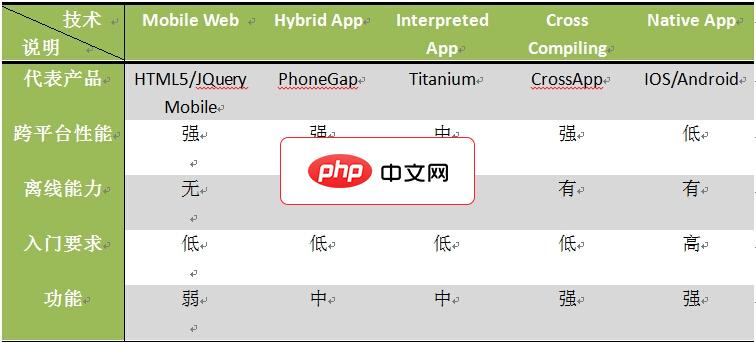 跨平台移动App开发引擎CrossApp下载
跨平台移动App开发引擎CrossApp下载CrossApp是一款完全免费、开源、跨平台的移动app开发引擎,由9秒技术团队负责更新和维护。CrossApp拥有跨平台、整合部分第三方库、基于基于OpenGL ES 2.0、丰富的UI控件、提供CrossApp配套编辑器,以及CrossApp Style体系的支撑,所以开发者可以完全免费、毫无顾忌的使用CrossApp开发任何商业项目。CrossApp以C++作为开发语言,支持js,图形渲染基
# ... (前面的GLFW配置) ... # 添加GLAD的源文件 add_executable(YourProjectName main.cpp src/glad.c) # ... (链接GLFW库) ...
第四步:编写一个简单的OpenGL程序
现在,你可以写一个最简单的程序来验证配置是否成功了。
#include// 确保在其他OpenGL头文件之前包含GLAD #include #include // 窗口大小回调函数 void framebuffer_size_callback(GLFWwindow* window, int width, int height) { glViewport(0, 0, width, height); } // 处理输入 void processInput(GLFWwindow *window) { if (glfwGetKey(window, GLFW_KEY_ESCAPE) == GLFW_PRESS) glfwSetWindowShouldClose(window, true); } int main() { // 初始化GLFW if (!glfwInit()) { std::cerr << "Failed to initialize GLFW" << std::endl; return -1; } // 配置OpenGL版本和Profile glfwWindowHint(GLFW_CONTEXT_VERSION_MAJOR, 3); glfwWindowHint(GLFW_CONTEXT_VERSION_MINOR, 3); glfwWindowHint(GLFW_OPENGL_PROFILE, GLFW_OPENGL_CORE_PROFILE); #ifdef __APPLE__ glfwWindowHint(GLFW_OPENGL_FORWARD_COMPAT, GL_TRUE); // macOS兼容性 #endif // 创建窗口对象 GLFWwindow* window = glfwCreateWindow(800, 600, "OpenGL Window", NULL, NULL); if (window == NULL) { std::cerr << "Failed to create GLFW window" << std::endl; glfwTerminate(); return -1; } glfwMakeContextCurrent(window); glfwSetFramebufferSizeCallback(window, framebuffer_size_callback); // 初始化GLAD if (!gladLoadGLLoader((GLADloadproc)glfwGetProcAddress)) { std::cerr << "Failed to initialize GLAD" << std::endl; return -1; } // 设置视口 glViewport(0, 0, 800, 600); // 渲染循环 while (!glfwWindowShouldClose(window)) { // 处理输入 processInput(window); // 渲染指令 glClearColor(0.2f, 0.3f, 0.3f, 1.0f); // 设置清屏颜色 glClear(GL_COLOR_BUFFER_BIT); // 清除颜色缓冲 // 交换缓冲并检查事件 glfwSwapBuffers(window); glfwPollEvents(); } // 终止GLFW glfwTerminate(); return 0; }
第五步:构建项目
- 在项目根目录创建一个
build
文件夹。 - 进入
build
文件夹,运行cmake ..
(对于Linux/macOS) 或cmake -G "Visual Studio 17 2022" ..
(对于Windows,根据你的VS版本调整)。 - 编译:
-
Windows (Visual Studio): 打开生成的
.sln
文件,构建项目。 -
Linux/macOS:
make
。
-
Windows (Visual Studio): 打开生成的
运行你的程序,如果看到一个深绿色的窗口,恭喜你,OpenGL环境配置成功了!
为什么我需要OpenGL加载器和窗口库,它们是做什么的?
这是一个初学者经常会感到困惑的问题,因为它不像安装一个软件那样直接。简单来说,OpenGL本身并不是一个可以“安装”的库,它更像是一套标准和规范。你的显卡驱动程序才是真正实现了这套规范的“实体”。
OpenGL加载器(如GLAD、GLEW) 的作用,就是充当C++程序和显卡驱动之间的“翻译官”或者“桥梁”。设想一下,OpenGL规范每年都在更新,新的函数层出不穷。当你的程序需要调用某个OpenGL函数(比如
glGenVertexArrays)时,它实际上需要知道这个函数在显卡驱动中的具体内存地址。这个地址在不同的显卡、不同的驱动版本上可能都不一样。直接在C++代码里写
glGenVertexArrays(),编译器只知道它是一个函数声明,但并不知道去哪里找到它的实现。
这就是加载器登场的时候了。在程序运行时,加载器会主动向显卡驱动查询所有你需要的OpenGL函数的地址,并将这些地址填充到对应的函数指针中。这样,你的程序才能真正地调用这些函数。没有加载器,你的程序根本无法与现代OpenGL功能交互,因为它不知道去哪里找到那些函数。GLAD之所以受欢迎,是因为它可以根据你指定的OpenGL版本和Profile(比如Core Profile),只生成你需要的函数加载代码,这让最终的二进制文件更小,也更精准。
窗口库(如GLFW、SDL、FreeGLUT) 的作用则完全不同,但同样不可或缺。OpenGL,顾名思义是“开放图形库”,它只关心图形的渲染,也就是如何在屏幕上画点、线、三角形。它不负责以下这些操作系统级别的任务:
- 创建和管理窗口: 你的图形总得有个地方显示吧?窗口库负责与操作系统交互,创建一个可以绘制图形的窗口。
- 创建OpenGL渲染上下文(Context): 这是一个非常重要的概念。OpenGL上下文可以理解为OpenGL运行环境的状态机,它包含了所有OpenGL的状态信息(比如当前绑定的纹理、着色器程序、缓冲区等)。窗口库会为你创建一个有效的OpenGL上下文,并将其绑定到你创建的窗口上。
- 处理用户输入: 键盘按键、鼠标移动、点击等事件,OpenGL本身是不会管的。窗口库会监听这些事件,并提供回调机制让你处理。
- 交换缓冲区: 现代图形渲染通常采用双缓冲技术。你的程序在一个“后台”缓冲区中绘制图形,绘制完成后,窗口库会把这个后台缓冲区的内容迅速地与屏幕上显示的“前台”缓冲区交换,从而避免画面撕裂和闪烁。
所以,没有窗口库,你的OpenGL代码就像是“有手艺没舞台”的画家,根本无法在屏幕上展示任何东西。它们两者各司其职,共同构成了现代OpenGL开发的基础。
配置过程中常见的挑战有哪些,我应该如何应对?
在配置OpenGL环境时,我见过太多新手在这里摔跟头,我自己也踩过不少坑。这些挑战往往围绕着库的链接、OpenGL上下文的创建以及版本兼容性。
1. 链接错误 (Linker Errors): 这是最常见的,通常表现为“unresolved external symbol”(未解析的外部符号)或者“undefined reference”(未定义引用)。
- 问题原因: 编译器找到了头文件(声明),但链接器找不到对应的库文件(实现)。
-
应对方法:
-
检查库路径: 确保
CMakeLists.txt
中link_directories()
或target_link_libraries()
指定的路径是正确的,并且指向了你下载或编译的glfw.lib
(Windows)、libglfw.a
(Linux)或libglfw.dylib
(macOS)文件所在的目录。 -
检查库名称: 确保
target_link_libraries()
中使用的库名称是正确的,例如glfw3
(Windows/Linux)或glfw
(macOS)。对于系统OpenGL库,Windows是opengl32
,Linux是gl
,macOS是OpenGL
framework。 - 检查架构: 确保你下载的预编译库是针对你当前编译环境的架构(x64 vs x86)。
-
GLAD的
glad.c
: 确保glad.c
文件被正确地添加到你的项目中进行编译。如果忘了,GLAD的函数也会报链接错误。
-
检查库路径: 确保
2. OpenGL上下文创建失败 (Failed to create GLFW window / Failed to initialize GLAD): 这意味着GLFW无法成功创建OpenGL渲染上下文,或者GLAD无法加载函数指针。
-
问题原因:
- 驱动问题: 显卡驱动过旧或损坏。
-
OpenGL版本不兼容: 你请求的OpenGL版本(
glfwWindowHint(GLFW_CONTEXT_VERSION_MAJOR, 3); glfwWindowHint(GLFW_CONTEXT_VERSION_MINOR, 3);
)高于你的显卡或驱动支持的最高版本。 - Profile不匹配: 请求了Core Profile但系统不支持。
-
gladLoadGLLoader
时机不对: 必须在glfwMakeContextCurrent(window)
之后调用gladLoadGLLoader
。
-
应对方法:
- 更新显卡驱动: 这是首要任务。
-
降低OpenGL版本: 尝试请求更低的OpenGL版本,例如
3.3
。如果3.3
也失败,那可能你的硬件真的太老了。 -
检查错误代码:
glfwCreateWindow
失败后,可以通过glfwGetError(NULL)
获取更详细的错误信息。 -
确保上下文已激活: 在调用任何OpenGL函数之前,一定要确保
glfwMakeContextCurrent(window)
已经成功执行,并且gladLoadGLLoader
也返回了true
。
3. macOS上的兼容性问题: macOS对OpenGL的支持有些特殊,它只支持Core Profile,并且要求你明确指定
GLFW_OPENGL_FORWARD_COMPAT, GL_TRUE。
-
问题原因: 未设置
GLFW_OPENGL_FORWARD_COMPAT
。 -
应对方法: 在
glfwWindowHint
中加入glfwWindowHint(GLFW_OPENGL_FORWARD_COMPAT, GL_TRUE);
。
4. CMake配置问题: CMake虽然强大,但初学者很容易在路径设置上出错。
-
问题原因:
find_package
找不到库,或者手动指定的路径不正确。 -
应对方法:
-
检查路径: 仔细核对
set(GLFW_DIR ...)
等变量的路径是否与你的文件系统实际路径一致。 -
CMake缓存: 有时候CMake会缓存旧的配置。在
build
目录中删除CMakeCache.txt
和CMakeFiles
文件夹,然后重新运行cmake ..
。 -
详细输出: 运行
cmake .. -DCMAKE_VERBOSE_MAKEFILE=ON
可以获得更详细的构建过程信息,有助于排查问题。
-
检查路径: 仔细核对
5. 运行时崩溃或无输出: 代码编译运行了,但窗口一闪而过,或者根本没有显示,或者程序直接崩溃。
-
问题原因:
- OpenGL函数调用顺序错误: 比如在GLAD未初始化前调用了OpenGL函数。
-
视口设置问题:
glViewport
参数错误。 -
渲染循环逻辑错误:
glfwSwapBuffers
和glfwPollEvents
没有在循环中调用。 - 着色器问题: 这是更高级的问题,如果你的程序涉及到着色器,着色器编译或链接失败也会导致无输出。
-
应对方法:
-
逐步调试: 使用调试器单步执行代码,检查
glfwCreateWindow
、gladLoadGLLoader
等函数的返回值。 -
检查OpenGL错误: 在关键的OpenGL函数调用后,使用
glGetError()
来检查是否有错误发生。虽然这个函数不是万能的,但很多时候能提供线索。 - 最小化代码: 如果问题复杂,尝试将代码简化到一个最基本的能运行的例子,然后逐步添加功能。
-
逐步调试: 使用调试器单步执行代码,检查
总的来说,耐心和细致是解决这些问题的关键。配置环境确实是学习图形编程的第一道坎,但一旦跨过去,后面的路就会顺畅很多。
除了GLFW和GLAD,还有哪些可选的库可以用于OpenGL开发?它们各有什么特点?
当然,GLFW和GLAD虽然流行,但它们并非唯一的选择。根据你的项目需求和个人偏好,还有不少替代品和辅助库可以考虑。
1. 窗口管理库的替代品:
-
SDL (Simple DirectMedia Layer):
- 特点: 这是一个功能更全面的多媒体库,不仅能创建窗口和OpenGL上下文,还提供了音频、输入、游戏手柄、线程、文件I/O等功能。如果你在开发一个完整的游戏,SDL可能是比GLFW更强大的选择。
- 适用场景: 游戏开发、多媒体应用。
- 劣势: 相对于GLFW,SDL的体积和API复杂度更高一些,如果你只需要一个轻量级的OpenGL窗口,它可能显得有些“杀鸡用牛刀”。
-
FreeGLUT / GLUT (OpenGL Utility Toolkit):
- 特点: GLUT是OpenGL官方提供的一个非常老的辅助库,FreeGLUT是其开源实现。它们非常简单易用,适合快速原型开发和教学。
- 适用场景: 快速演示、教学项目、简单的OpenGL测试。
- 劣势: API设计相对过时,功能有限,对现代OpenGL特性支持不如GLFW完善,而且事件处理机制比较僵化,不太适合大型或复杂的应用程序。
-
SFML (Simple and Fast Multimedia Library):
- 特点: 类似于SDL,SFML也是一个多媒体库,提供了窗口、图形、音频、网络等模块。它的API设计更加面向对象,对C++开发者来说可能感觉更自然。
- 适用场景: 游戏开发、图形应用。
- 劣势: 功能不如SDL全面,但比GLFW重。
2. OpenGL加载器的替代品:
-
GLEW (OpenGL Extension Wrangler Library):
- 特点: 另一个非常流行的OpenGL加载器,与GLAD功能相似。它也是通过运行时查询显卡驱动来获取函数指针。
- 适用场景: 任何需要OpenGL加载器的项目。
- 劣势: 相较于GLAD





























